
明日の個別レッスンはこれ「Googleキープの使い方」おすそ分け
スマホアプリ「Googleキープ」
iPhoneならメモアプリが入っているけど…それでパソコンで自動同期できるGoogleキープはとても便利だと思います。
1.メモの作成
保存ボタンがなく、戻るボタンをタップすると自動的に保存されます。
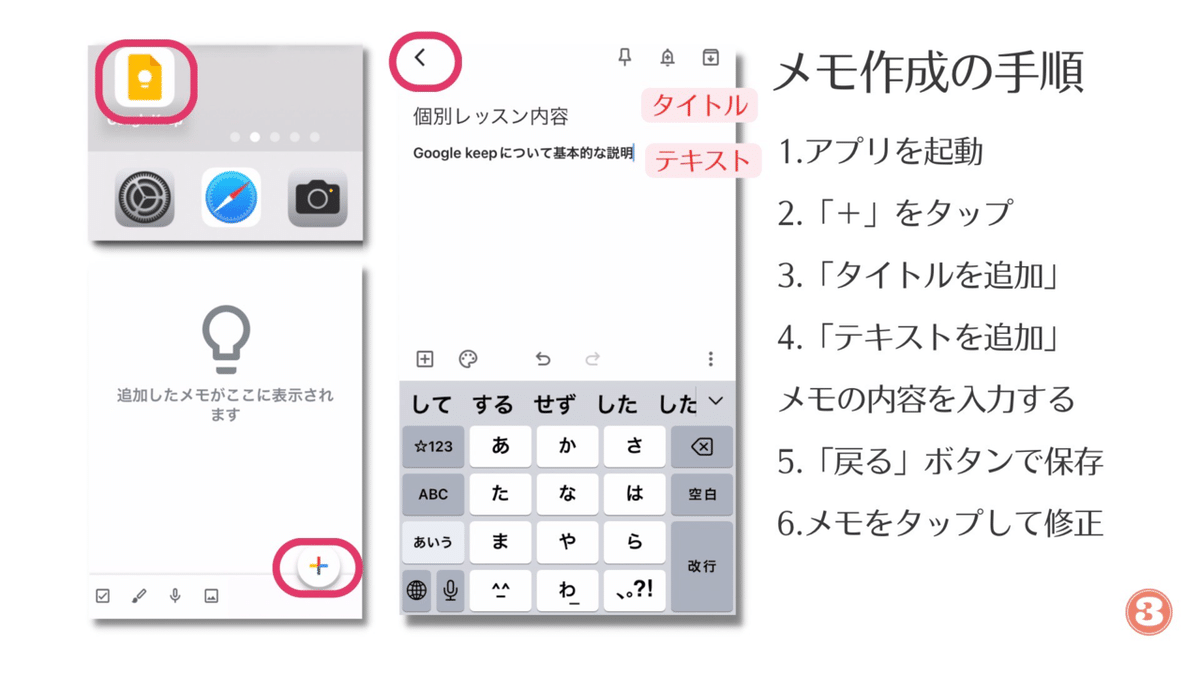
2.メモの削除
削除したいメモを選択して、右下の三点リーダーをタップするとオプションが出てくるので「削除」をタップする
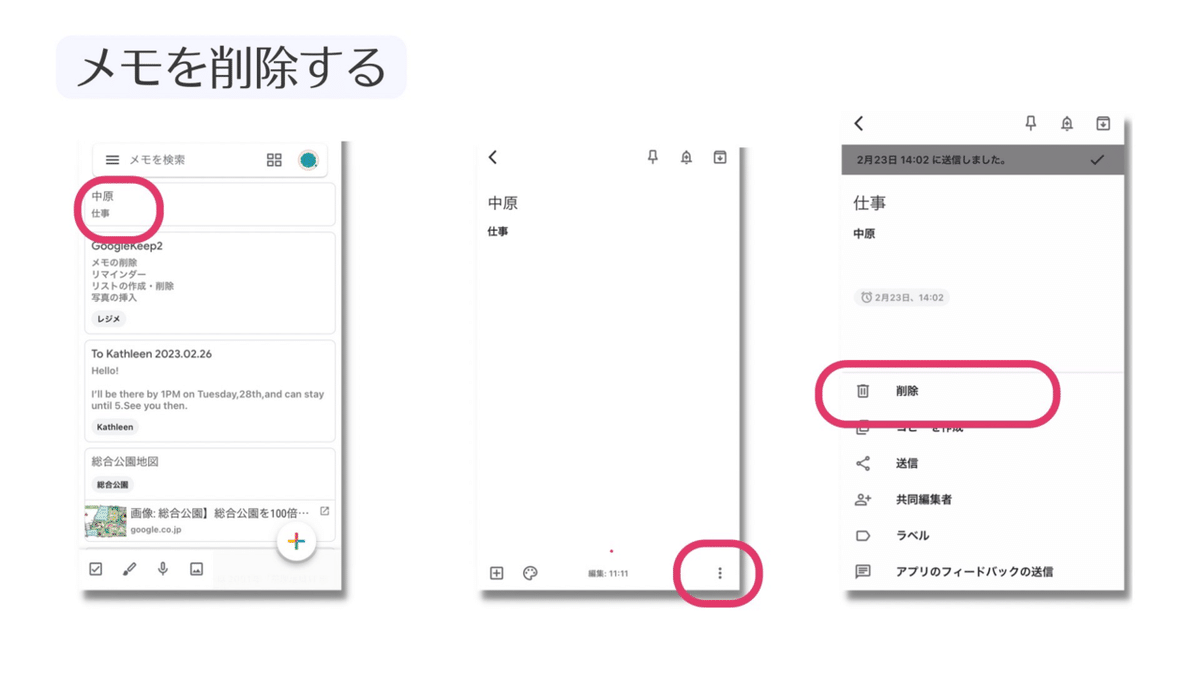
3.チェックリスト作成
左下の✅マークをタップするとリストを作る画面が出てくる
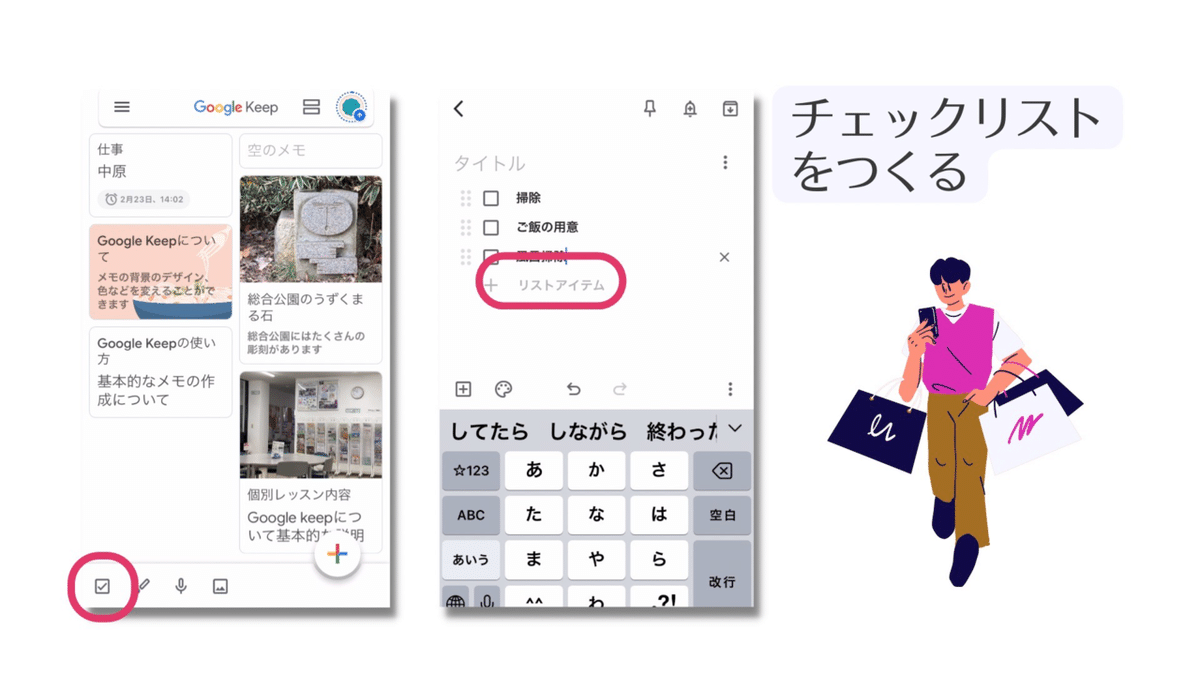
4.ラベルの作成
左上の三本線をタップするとオプションが出てくるので「ラベルの作成/編集」から作成したり編集したりする
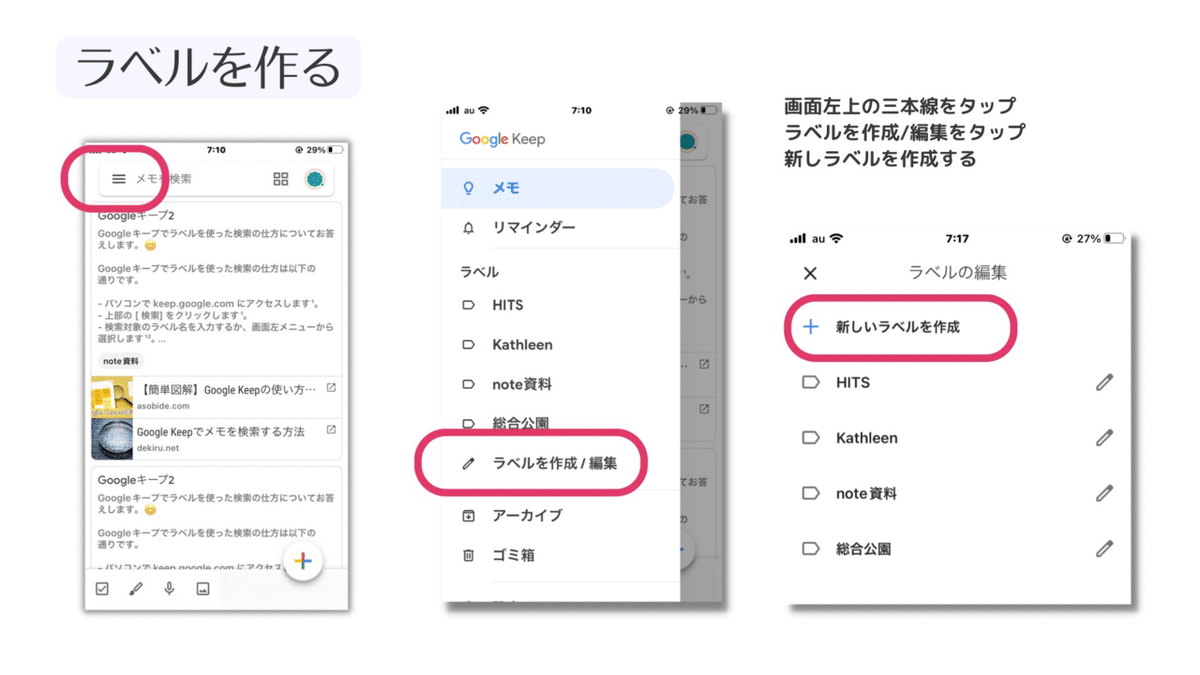
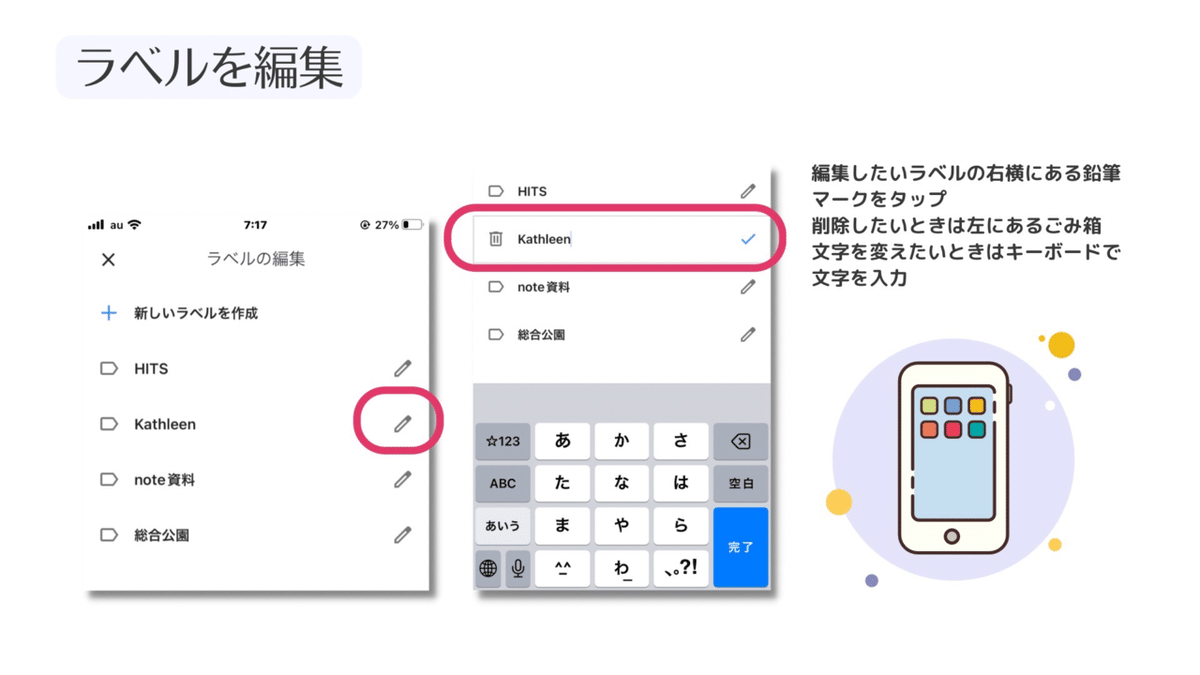
以上が超基本的な使い方
他にもメモ帳内検索やSNSで共有できる等めっちゃ便利❣️
是非使ってみてください✌️
